Tämä artikkeli on tarkoitettu niille, jotka asentavat Digiturvamallin käyttäjille automaattisesti Teams-sovelluksen asennuskäytännön kautta.
Seuraamme Digiturvamallin yhteydessä kun ihmiset lähtevät yrityksestä tai poistat heidät Microsoftin tililtä. Sovellus passivoi automaattisesti siihen liittyvät käyttäjät, joten he eivät enää pääse käyttämään ISMS-järjestelmääsi. Voit käsitellä passivoidut käyttäjät oikein heidän ISMS-roolinsa ja omistusoikeuksiensa mukaisesti.
Tässä artikkelissa selitetään prosessi passivoitujen käyttäjien käsittelyyn ja annetaan vinkkejä ylläpitäjille.
Ilmoitus automaattisesti passivoiduista käyttäjistä
Kun käytät Digiturvamalli-tiliäsi, näet vasemmassa valikossa keltaisen ”varoitus”-ikonin kun automaattisesti passivoituja käyttäjiä on käsiteltävänä.
Klikkaa vasemmasta valikosta Asetukset ja siirry Käyttäjähallinta -osioon nähdäksesi yksityiskohdat.
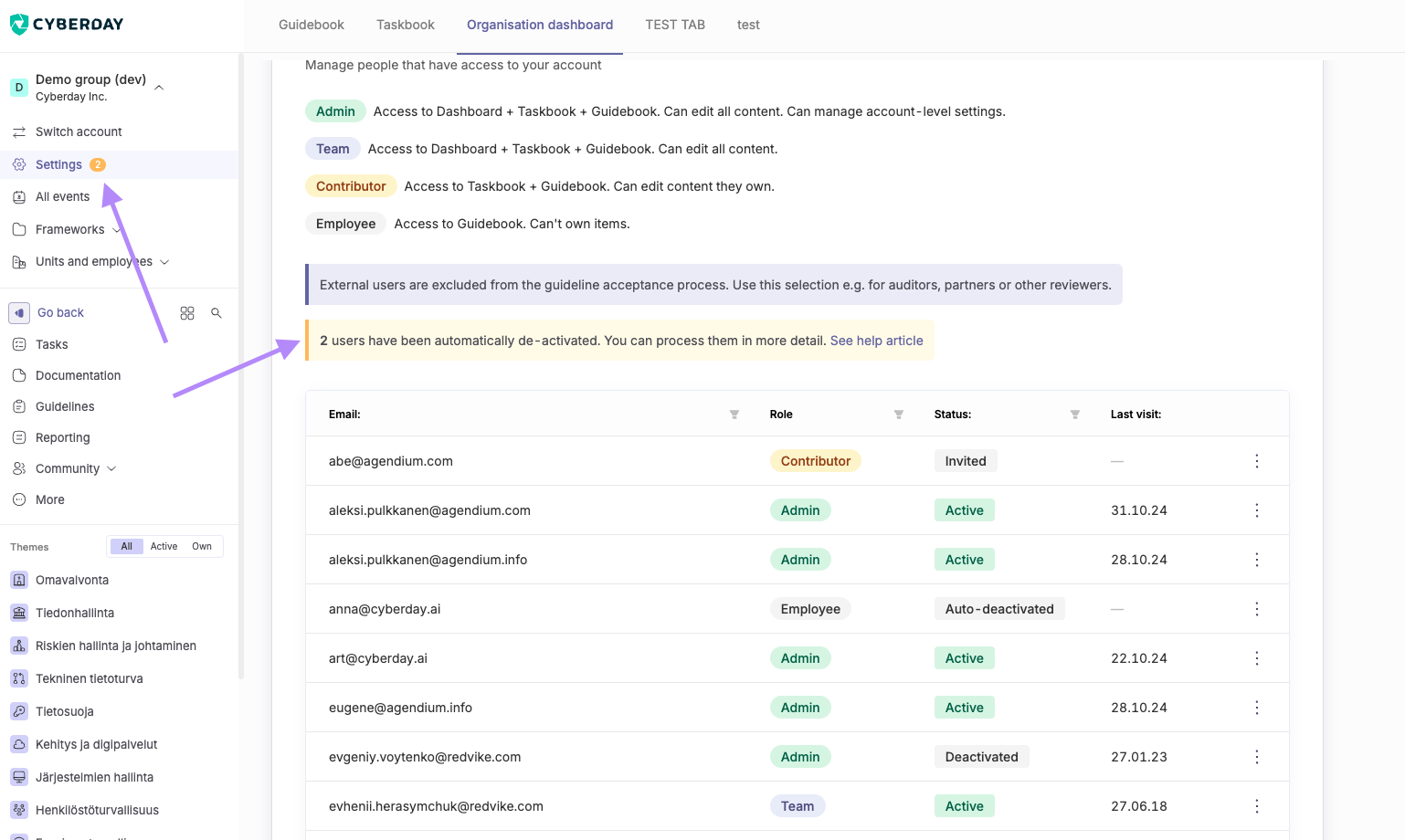
Automaattisesti passivoitujen käyttäjien tarkastelu
Voit suodattaa käyttäjäluettelon vain automaattisesti passivoitujen käyttäjiin käyttämällä Tila-saraketta.
Suodatus tilan mukaan toimii myös muissa käyttötapauksissa.

Automaattisesti passivoitujen käyttäjien käsittely
Nyt voit ryhtyä asianmukaisiin toimiin kunkin automaattisesti passivoidun käyttäjän kohdalla.
Valitse seuraavaksi kullekin käyttäjälle sopivat toimet:
- Poista jäsenyys, jos kaikki näyttää oikealta ja tiedät, miten hänen ISMS-sisältönsä määritetään uudelleen.
- Pidä jäsen automaattisesti passivoituna, jos et ole varma.
- Aktivoi jäsen uudelleen, jos käyttäjällä pitäisi edelleen olla pääsy ISMS-järjestelmään.
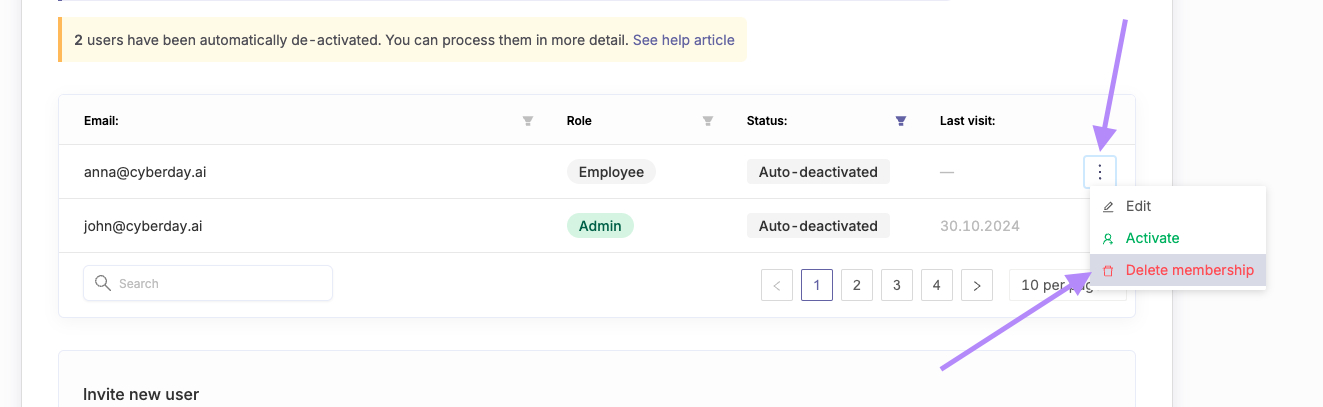
Sisällön uudelleen määrittäminen käyttäjän poistamisen yhteydessä
Jos poistettavalla käyttäjällä on omistusoikeuksia ISMS-järjestelmässä (esim. tehtävien tai dokumentaation omistusoikeuksia), sinun on tehtävä valinta kenelle sisältö siirretään, kun käyttäjä poistetaan. Näin varmistat, ettei sinulle jää paljon määrittelemättömiä kohteita, joita on myöhemmin vaikeampi käsitellä.















.svg)














